Revisione frame-to-frame di Clideo Video Editor [Completa]
Clideo è uno strumento di editing video basato sul Web che si concentra sulla creazione e il miglioramento dei file video. Può offrire utili funzionalità che possono soddisfare gli utenti e assisterli nella creazione di un output video eccellente. Quindi, quando si tratta di un processo di editing video fluido, possiamo dire che lo strumento è lo strumento ideale da utilizzare. In questa recensione informativa, approfondiremo questo strumento online. Forniremo la sua descrizione completa, i pro e i contro. Inoltre, conoscerai anche le sue diverse funzionalità nei campi di editing. Pertanto, se vuoi saperne di più sullo strumento, iniziamo a esplorare i dettagli di questa recensione.
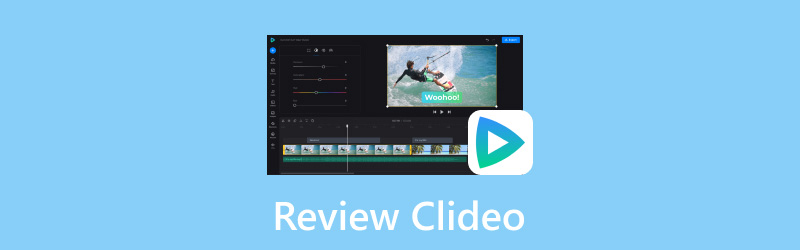
CONTENUTO DELLA PAGINA
Parte 1. Che cosa è Clideo
Clideo video editor è tra i migliori software di editing video che puoi trovare online. È diventato popolare grazie alla sua interfaccia pulita, semplice e facile da usare. Può anche offrire vari strumenti di editing che possono guidarti nella creazione di un video straordinario. Alcune delle sue funzioni sono cutter, trimmer, merger, cropper e altro ancora. Con questo, possiamo dire che questo strumento è affidabile software di editing video per principianti e utenti esperti.
Se vuoi ottenere informazioni dettagliate sulle capacità dello strumento, procedi alla sezione successiva. Imparerai di più sulle funzioni che puoi usare durante la procedura di editing video.
Parte 2. Funzioni principali di Clideo
In questa recensione di Clideo, vedrai una discussione completa sulle funzioni migliori e perfette che puoi ottenere mentre usi lo strumento. Quindi, per saperne di più su cosa può fornire lo strumento, leggi le informazioni di seguito.
Funzione di accelerazione video Clideo
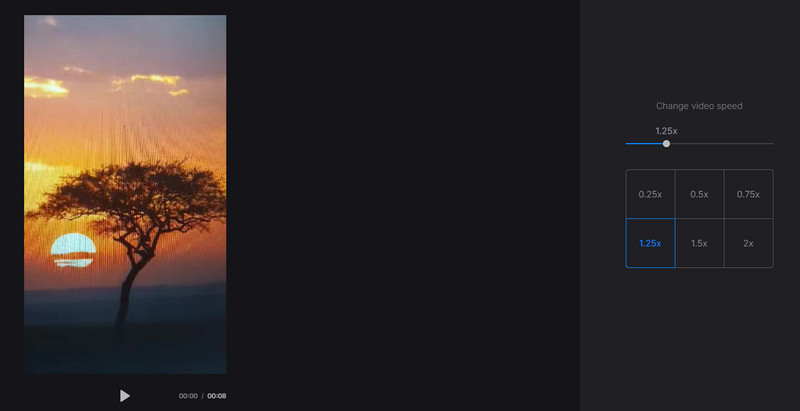
Una delle funzioni principali dello strumento è la sua capacità di regolare la velocità del video. Lo strumento ti consente di accelerare i tuoi video da 0,25×, 0,50×, 1,25× a 2.× più velocemente della velocità originale. Con questa utile funzionalità, puoi regolare facilmente ed efficacemente la velocità del video. Quindi, se stai pianificando di rendere il tuo video più veloce o creare contenuti time-lapse, affidarti a questa funzione è lo strumento giusto.
Funzione di compressione video Clideo
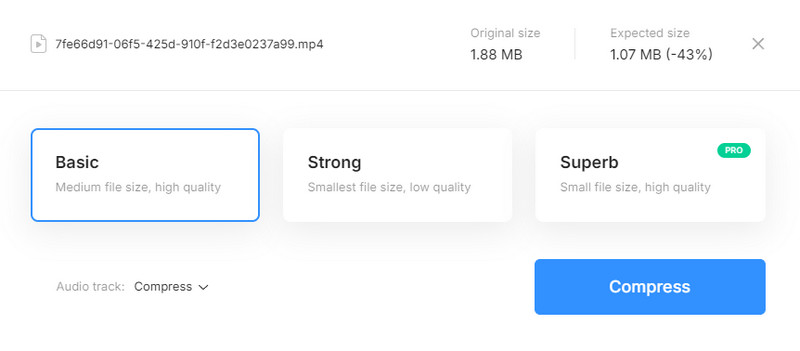
Quando si tratta di ridurre le dimensioni del file video, puoi anche fare affidamento su questo strumento. Questo strumento ha una funzione di compressione video che ti consente di ridurre le dimensioni del file. Ti consente anche di scegliere come vuoi comprimere il video. Il primo è ridurre le dimensioni del file a file medi con ottima qualità. Il secondo è ridurre il file al minimo con scarsa qualità. Inoltre, se vuoi ridurre il file al minimo con qualità eccellente, devi ottenere la versione gratuita dello strumento.
Funzione inversa Clideo
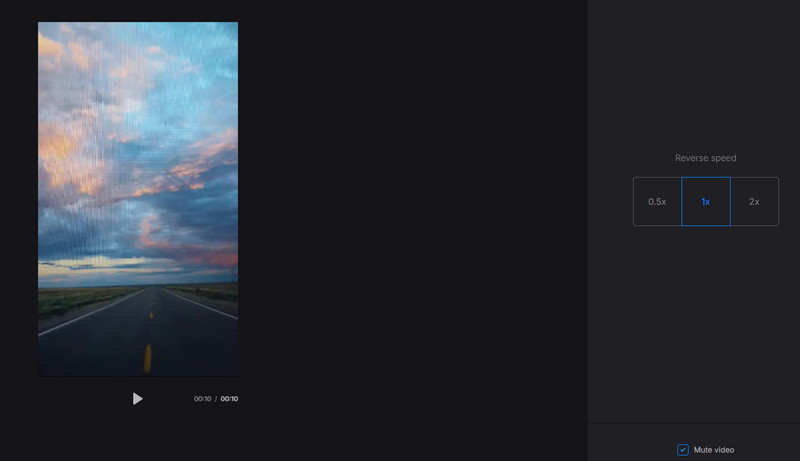
Un'altra grande funzione che puoi incontrare quando usi lo strumento è la sua funzione di inversione video. Questa funzione ti consente di riproduci il video al contrario fluidamente. Quindi, se vuoi creare un effetto video unico, puoi provare a usare questa funzione. È anche utile mostrare alcuni momenti salienti del video. La cosa buona qui è che puoi anche regolare la velocità di inversione del video. Puoi accelerare il video inverso fino a 2 volte più velocemente della velocità standard. Puoi anche impostare l'audio in modalità silenziosa per rimuovere i suoni irritanti.
Funzione Clideo Looper
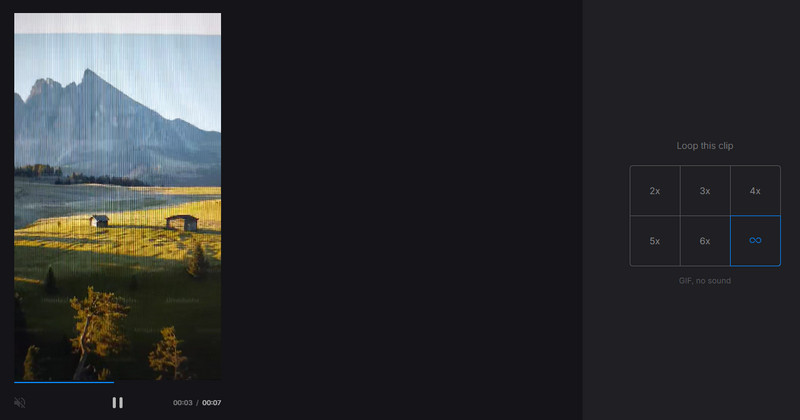
Se vuoi riprodurre il tuo video ininterrottamente come un file GIF, allora devi usare la funzione Clideo Looper. Questa utile funzione ti consente di riprodurre il video in modalità loop. Ciò che lo rende più eccitante è che puoi decidere quante volte vuoi riprodurre il video in loop. Puoi riprodurre il video in loop 2×, 3×, fino a 6×. Puoi anche usare l'opzione loop infinito per riprodurre il video all'infinito. Quindi, se vuoi creare un file GIF dal tuo video, sarebbe meglio usare subito questa funzione.
Funzione di fusione di Clideo Trim
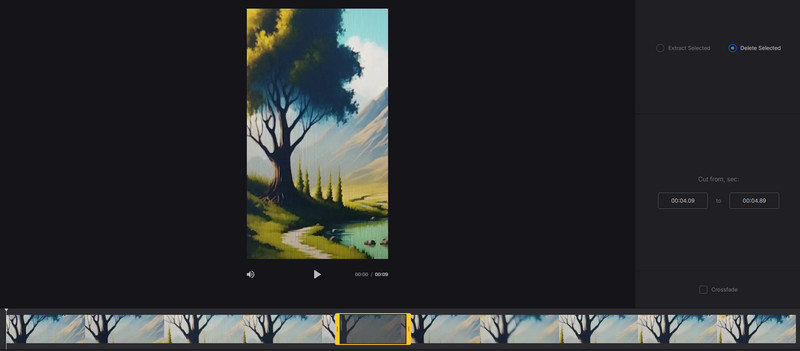
Lo strumento può anche permetterti di tagliare il tuo video usando la funzione di video cutter. Quindi, se vuoi rimuovere parti non necessarie dal video, puoi fare affidamento su questa funzione. A parte questo, tagliare il video è semplice. Con il suo layout semplice, puoi eliminare all'istante le parti selezionate del video.
Funzione di unione video Clideo
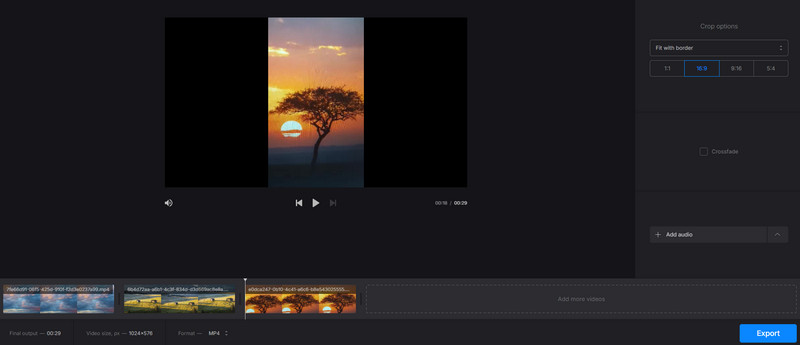
Vuoi combinare più file video per creare un singolo video? In tal caso, devi usare gli strumenti fusione video funzioni. Questa funzione ti consente di unire più video in modo semplice ed efficiente. Inoltre, puoi inserire tutti i video che vuoi, rendendolo più comodo per tutti gli utenti. Oltre a ciò, lo strumento offre un effetto di transizione Crossfade. Con questo, puoi collegare i video perfettamente. Puoi anche selezionare il tuo formato video preferito prima di esportare il video. Puoi salvare il file come MP4, AVI, F4V, FLV, OGV, VOB e altro.
Funzione Clideo Meme Maker
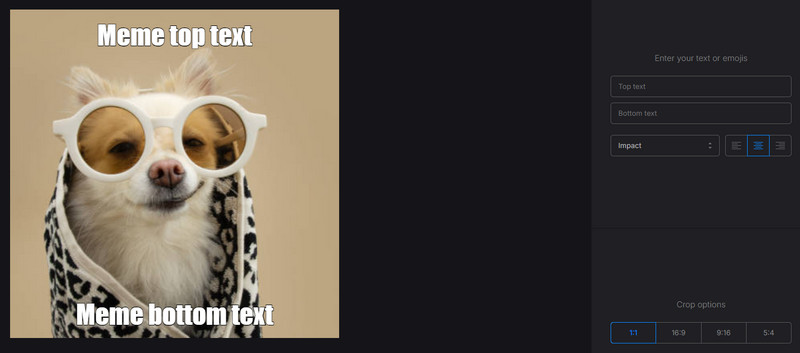
Ti piace creare meme? In tal caso, puoi provare a usare la funzione Meme maker di questo strumento. Tutto ciò di cui hai bisogno è inserire il file immagine e puoi iniziare ad aggiungere il tuo contenuto di testo. Ti consente anche di selezionare l'allineamento e gli stili del testo preferiti, il che lo rende una funzione incredibile. La cosa buona qui è che puoi selezionare il tuo aspect ratio preferito. Con questo, puoi inviare il tuo meme creato su varie piattaforme di social media.
Funzione di taglio audio Clideo
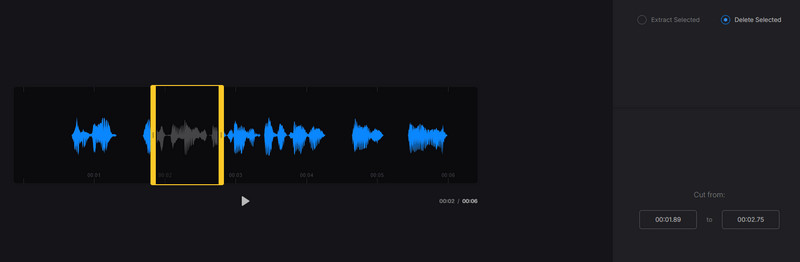
Oltre a modificare i video, puoi anche usare questo strumento per tagliare i tuoi file audio. Utilizzando la funzione di taglio audio dello strumento, puoi eliminare completamente qualsiasi parte indesiderata dalla tua traccia audio. Non importa dove si trovi la parte non necessaria, eliminarla è un compito semplice. Oltre a ciò, puoi anche salvare il file audio in vari formati. Puoi esportare l'audio finale come MP3, M4A, M4R, AAC, AC3, AIFF, APE, FLAC e altro ancora.
Parte 3. Pro e contro di Clideo
Cosa ci piace dello strumento
• Può offrire quasi tutte le funzioni di editing video più diffuse per migliorare e ottimizzare il video.
• Lo strumento ha un layout semplice da usare, adatto ai principianti.
• È accessibile a tutte le piattaforme web.
• Non richiede agli utenti di creare un account per la versione gratuita dello strumento.
• Lo strumento ha un processo di caricamento veloce.
Cosa non ci piace dello strumento
• Il processo di esportazione/salvataggio richiede molto tempo.
• A rimuovere la filigrana dal video, devi procurarti un piano.
• Alcune delle funzionalità sono disponibili nella versione pro dello strumento.
Parte 4. Il modo migliore per rimuovere le filigrane di Clideo
Quando si usa la versione gratuita di Clideo, verrà aggiunta una filigrana al video salvato. Quindi, se si desidera rimuovere la filigrana, è necessario ottenere la versione a pagamento dello strumento. Tuttavia, se non si desidera spendere soldi per rimuovere la filigrana, abbiamo la soluzione migliore per voi. Per sbarazzarsi della filigrana, utilizzare Vidmore Video Converter. Questo programma ha la funzione Video Watermark Remover che ti consente di rimuovere qualsiasi filigrana dal video. Inoltre, usare questa funzione è semplice poiché ha un'interfaccia semplice. Puoi anche rimuovere vari elementi di disturbo dal video, come testo, emoji, adesivi, loghi e altro. Quindi, se vuoi imparare il modo migliore per rimuovere la filigrana Clideo dal video, controlla e segui le semplici istruzioni di seguito.
Passo 1. Scarica il Vidmore Video Converter premendo il Download gratuito pulsanti qui sotto. Dopodiché, installalo ed eseguilo per avviare la procedura di rimozione della filigrana.
Passo 2. Quindi fare clic su Cassetta degli attrezzi menu dall'interfaccia superiore e individuare il Rimozione di filigrane video funzione.
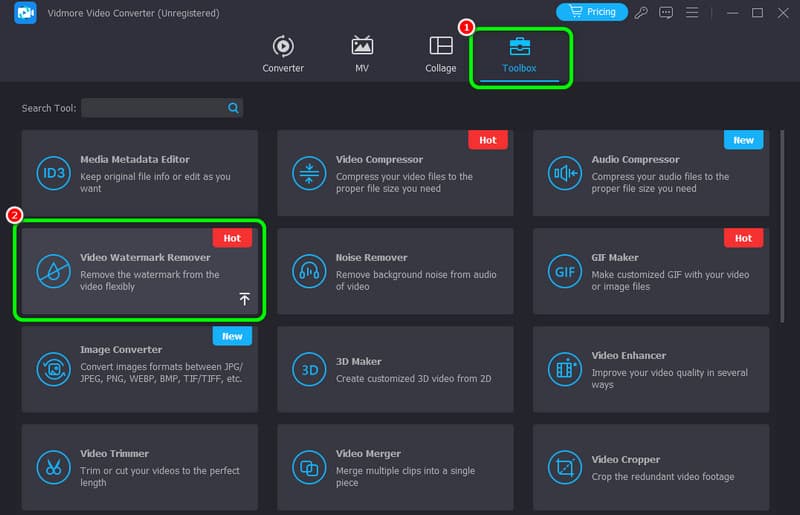
Passaggio 3. Dopodiché, premi il Più segno per visualizzare la cartella file del computer. Sfoglia il video con una filigrana Clideo e clicca ok.
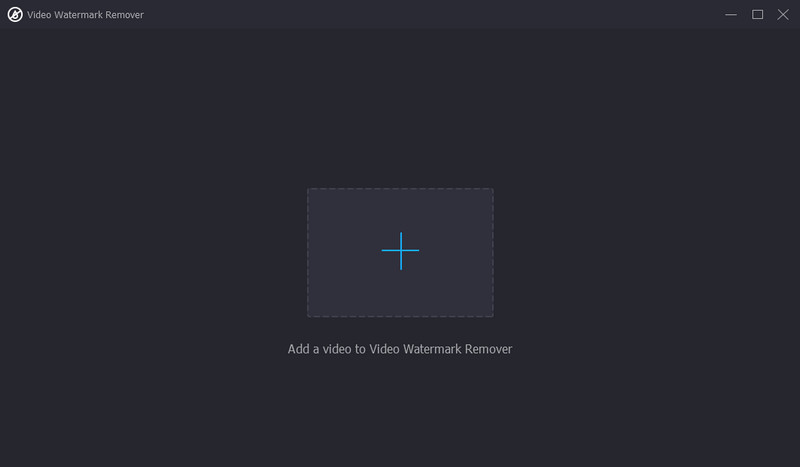
Passaggio 4. Clicca il Aggiungi l'area di rimozione della filigrana funzione per vedere l'elemento box-shape regolabile nel video. Usalo per coprire la filigrana Clideo.
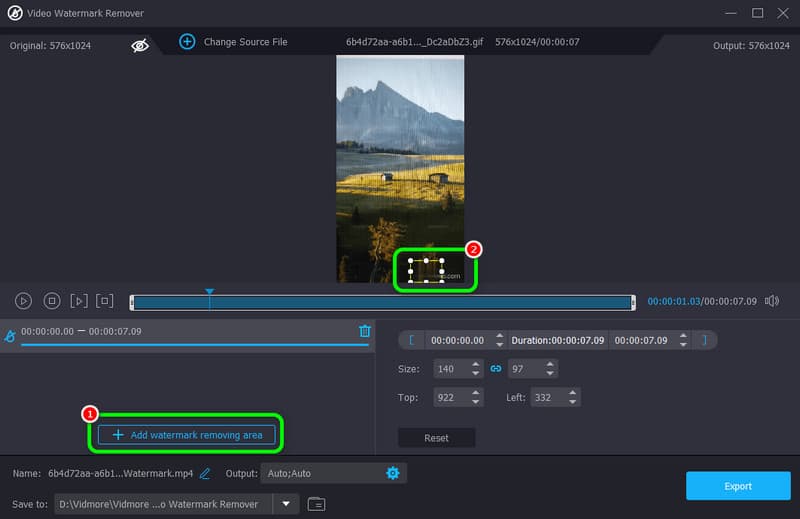
Passaggio 5Per l'ultimo processo, fare clic su Esportare per salvare il video senza filigrana sul tuo computer.
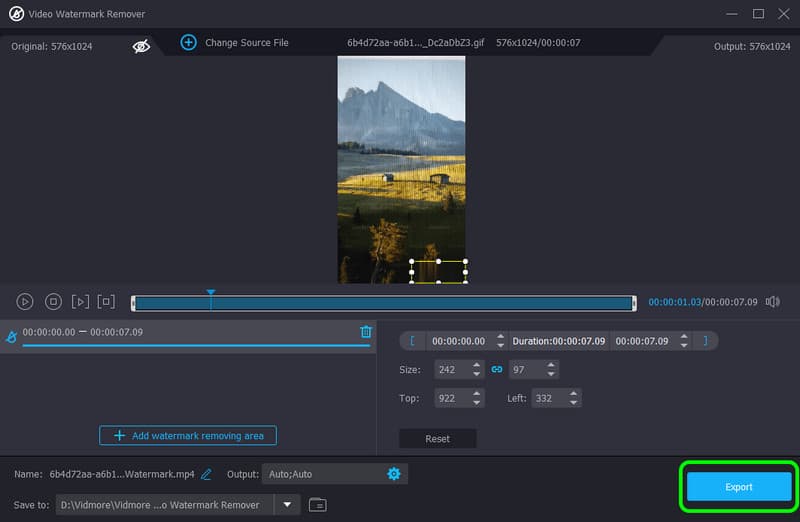
Parte 5. Domande frequenti su Review Clideo
Clideo è gratuito?
Certamente sì. Lo strumento può offrire la sua versione gratuita per modificare i tuoi video senza problemi. Tuttavia, non tutte le funzionalità sono disponibili. Quindi, se vuoi ottenere tutte le funzionalità e salvare il video con una qualità eccellente, ti consigliamo di ottenere il piano di abbonamento di Clideo.
Clideo è un sito sicuro?
Assolutamente sì. Dopo aver controllato lo strumento, possiamo dire che è sicuro da usare. Può anche consentire agli utenti di migliorare i propri file video utilizzando varie funzioni di editing video.
Perché Clideo è così lento?
Le prestazioni dello strumento si basano sulla tua connessione Internet. Se hai una connessione scadente, c'è la possibilità che lo strumento diventi lento, specialmente nel caricamento e nel salvataggio del file.
Conclusione
Clideo è un software di editing video online eccezionale che puoi usare per migliorare il tuo video. Con le sue numerose funzionalità, puoi dire che è uno strumento valido. Quindi, se sei interessato a saperne di più sulle capacità complessive dello strumento, devi leggere questa recensione. Oltre a ciò, se vuoi sbarazzarti della filigrana dal video, usa Vidmore Video Converter. La funzione Video Watermark Remover di questo software può aiutarti a eliminare qualsiasi elemento indesiderato dal tuo video in modo fluido e istantaneo.




